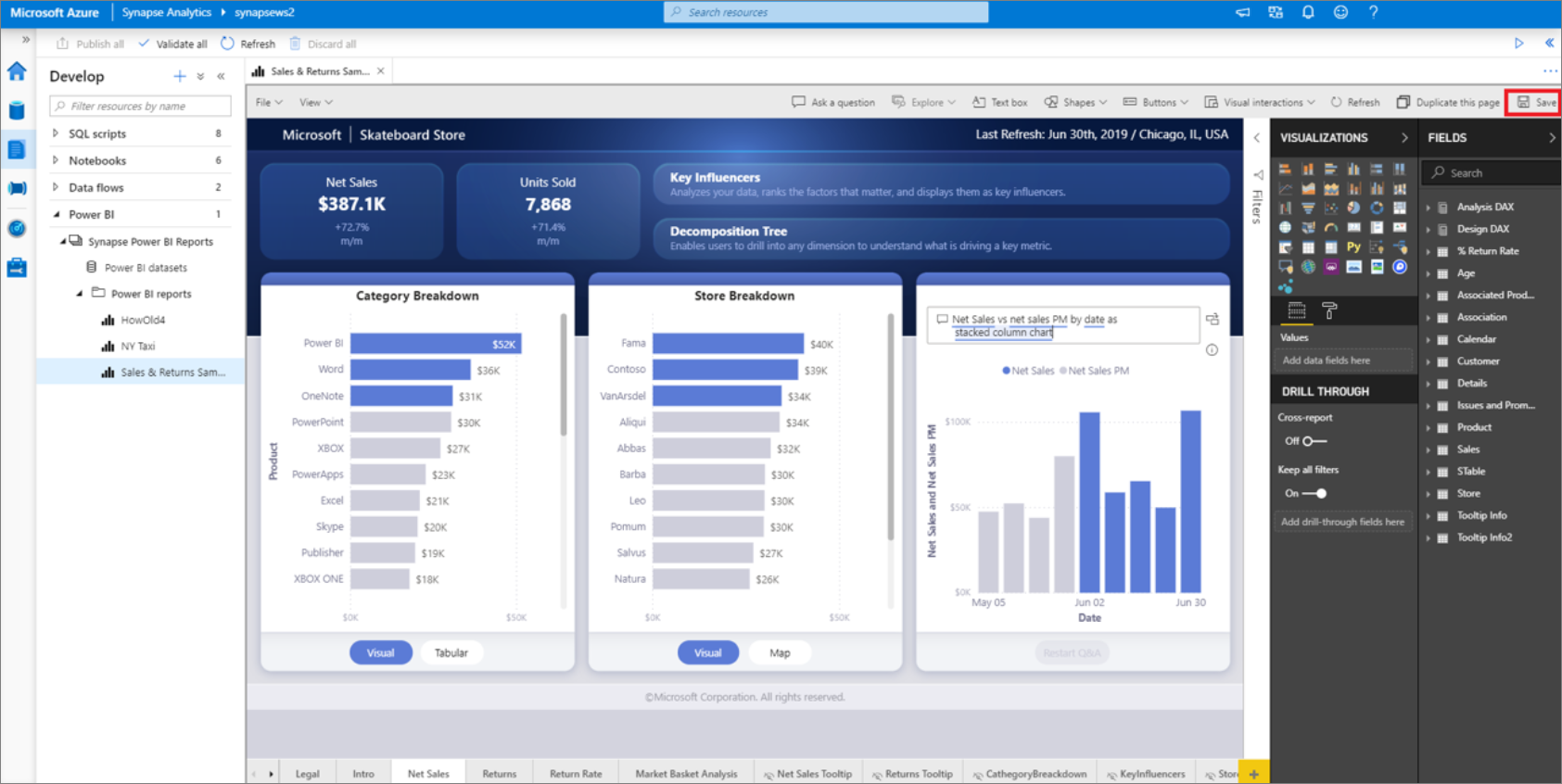你当前正在访问 Microsoft Azure Global Edition 技术文档网站。 如果需要访问由世纪互联运营的 Microsoft Azure 中国技术文档网站,请访问 https://docs.azure.cn。
快速入门:将 Power BI 工作区链接到 Synapse 工作区
本快速入门介绍如何将 Power BI 工作区连接到 Azure Synapse Analytics 工作区,以便从 Synapse Studio 创建新的 Power BI 报表和数据集。
如果没有 Azure 订阅,请在开始之前创建一个免费帐户。
先决条件
将 Power BI 工作区链接到 Synapse 工作区
在 Synapse Studio 中,选择“管理”。
在“外部连接”下,选择“链接服务”。
选择“+ 新建”。
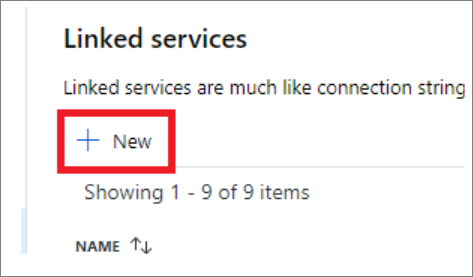
选择“Power BI”,然后选择“继续”。
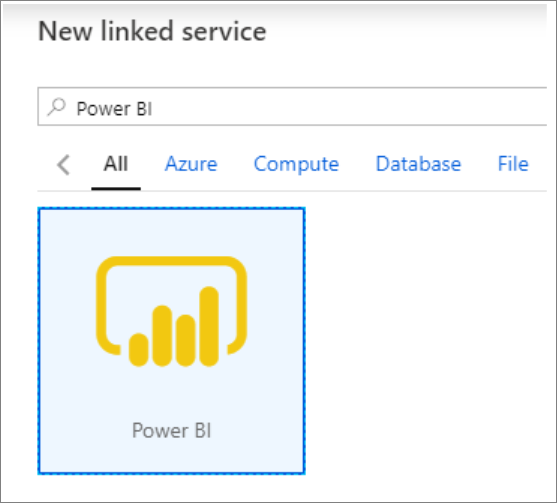
输入链接服务的名称,并从下拉列表中选择一个工作区。
提示
如果工作区名称未加载,请选择“编辑”,然后输入工作区 ID。 可以在 PowerBI 工作区的 URL 中找到该 ID:
https://msit.powerbi.com/groups/<workspace id>/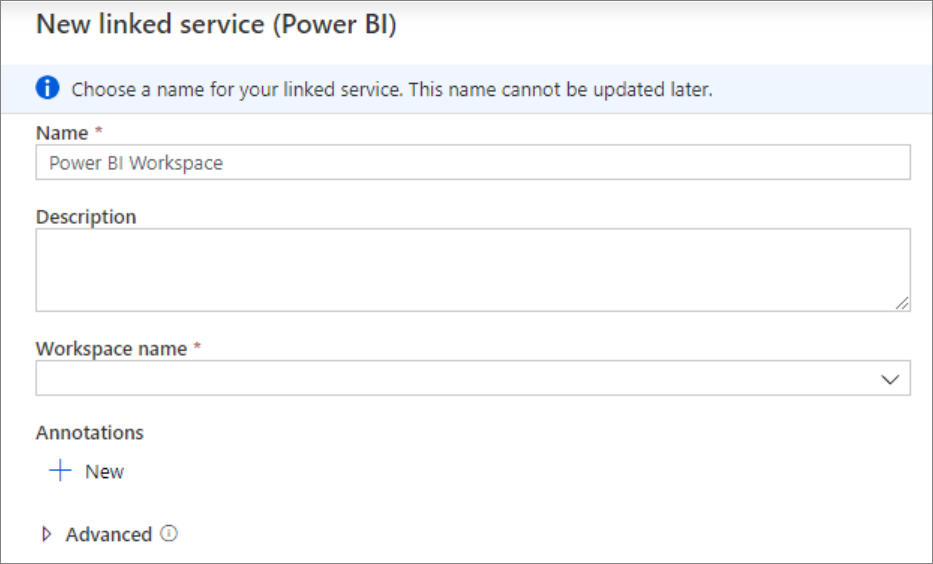
选择创建。
在 Synapse Studio 中查看 Power BI 工作区
链接工作区后,可以在 Synapse Studio 中浏览 Power BI 数据集、修改/创建新 Power BI 报表。
选择“开发”。
展开 Power BI 和要使用的工作区。
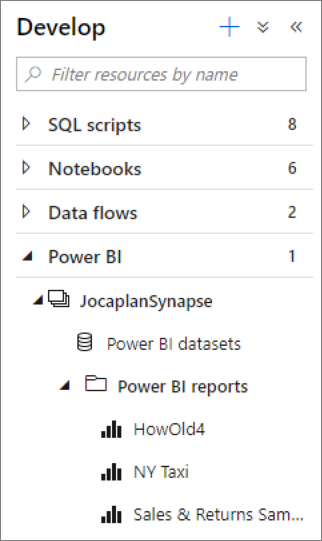
可以在“开发”选项卡的顶部选择“+”来创建新报表。可以通过选择报表名称修改现有报表。 所有保存的更改都将写回到 Power BI 工作区。